Créer sa propre configuration (Boitier, CPU, RAM, GPU, ...)
- Articles
- 28 janvier 2015 à 18:05
-

- 5/7
8. Choisir sa carte réseau Ethernet (câblée) ou Wifi (sans-fil) ou choisir un CPL
En règle générale, la carte réseau "Ethernet" (câblée avec un câble RJ45) est intégrée dans la carte mère et elle est suffisante dans la plupart des cas.
L'achat d'une carte réseau Ethernet n'est utile que dans 3 cas :
- Eviter de changer la carte mère lorsque la partie réseau ne fonctionne plus.
- Améliorer la vitesse de votre réseau (LAN - Local) en achetant une carte réseau compatible Gigabit Ethernet. Internet ne sera pas plus performant pour autant. Votre vitesse d'accès à Internet est limitée par votre abonnement ADSL ou VDSL.
Pour que votre réseau fonctionne en Gigabit, vous devrez aussi acheter un routeur et des câbles réseaux de catégorie 5 qui peuvent fonctionner à un débit de 1000Mb/s (Gigabit Ethernet) pour ne pas brider la vitesse de transfert dans votre réseau local. - Ajouter une ou plusieurs cartes réseaux pour pouvoir transformer votre ordinateur en routeur (moyennant l'installation du service de routage de Windows Server, par exemple) ou de créer une topologie en étoile.
L'achat d'une carte réseau Wifi est utile lorsqu'il est impossible de brancher un câble entre votre ordinateur et le routeur (la box).
Parmi les marques de cartes réseaux, en voici quelques unes :
Note : NETGEAR est leader mondial en équipements réseau, destiné non seulement aux PME et aux clients finaux, mais également aux opérateurs télécom et aux fournisseurs de solutions filaires haut débit et mobiles du monde entier. Plus d'infos => Netgear - Service Providers.
Si vous captez mal le Wifi dans votre maison, la dernière mais bonne solution, consiste à acheter un CPL.
Les marques sont les même que pour les cartes réseaux :
Un CPL permet de faire passer votre connexion réseau via la prise de courant et ceux-ci permettent d'avoir de meilleures performances qu'avec une connexion Wifi.
Pour choisir votre CPL, il suffit de choisir la vitesse de transfert que vous souhaitez : 200 Mbit/s, 300 Mbit/s, 500 Mbit/s, ..., 1200 Mbit/s.
Notes :
- Vous devez posséder une carte réseau Ethernet ou Wifi pour pouvoir connecter votre ordinateur au CPL.
- La vitesse indiquée est une vitesse théorique et concerne uniquement le transfert de données via les CPL. Si vous achetez un CPL avec une vitesse plus rapide que celle de votre abonnement Internet, l'accès à Internet ne sera pas plus rapide que celle indiquée dans votre abonnement Internet.
9. Choisir son ou ses disques durs
Les 2 meilleures marques du moment sont : Western Digital (WD) et Seagate.
Les disques durs internes se différencient en fonction de :
- leur utilisation : bureautique, meilleures performances, RAID, NAS, ...
- leur vitesse de transfert : SATA 2 (3 Gb/s) et SATA 3 (6 Gb/s).
- la vitesse de rotation : 5400 RPM, 5900 RPM, 7200 RPM
- leurs technologies spécifiques : Meilleure correction d'erreur, évitement des problèmes lors d'une coupure de courant, ...

Pour la marque Western Digital (WD) que nous préférons, les différents disques durs ont une couleur en fonction de leur "type d'utilisation" :
- Bleu : Bureau / Performances et fiabilité robustes pour l'informatique au quotidien.
- Vert : Bureau avec économie d'énergie / Fonctionnement silencieux, à basse température et avec une capacité énorme.
- Noir : Bureau / Performances maximales pour informatique de pointe.
- Rouge : Bureau avec RAID / Conçu et testé pour les environnements RAID. Contient la technologie "NASware". NASware empêche que les disques durs soient exclus du RAID grâce à une meilleure récupération d'erreur.
- Mauve : Surveillance / Conçu pour les systèmes de surveillance des particuliers, des espaces de travail personnels ou des petites entreprises allant jusqu'à 32 caméras.
Pour la marque Seagate, 3 types de disques durs existent :
- Seagate Desktop HDD : Disque dur traditionnel. Disque dur grande capacité pour les applications de bureau, à un prix abordable
- Seagate Desktop SSHD : Disque hybride offrant rapidité et capacité pour les applications de jeu et de PC de bureau ultraperformants. Il s'agit d'un disque dur possédant un SSD pour accélérer les transferts de données. Ceci dit, Windows ne verra qu'un disque dur
- Seagate NAS HDD : Conçus aussi bien pour le stockage en réseau domestique que pour les serveurs NAS d'entreprise et les serveurs et matrices RAID
10. Utiliser un SSD ?
Si vous ne voulez plus attendre plusieurs minutes au lancement de votre ordinateur, ni au lancement de vos programmes (et jeux), alors la réponse est OUI.
Pour résumer, un SSD n'est rien d'autre qu'un grosse clé USB mais branché sur un port SATA. Etant donné qu'un SSD n'est composé que de mémoire flash, il n'y a plus de mouvement mécanique. Tous les transferts de données sont effectués électroniquement, ce qui va beaucoup plus vite. Néanmoins, une fois lancé, le SSD ne changera rien à la fluidité. A moins que votre programme ou votre jeu vidéo charge des fichiers depuis le SSD.
Etant donné que les SSD sont conçus pour fonctionner avec la norme SATA 3 (6Gb/s), nous vous conseillons :
- d'acheter une carte mère possédant des ports SATA 3.
- et d'aller dans le BIOS pour changer le mode du contrôleur de disque dur en AHCI. Ce changement doit être effectué avant l'installation de Windows. Sinon, un écran bleu "STOP" se produira au démarrage de Windows.
Parmi les SSD, les SSD "Samsung SSD 840 PRO 128 Go" et "Samsung SSD 840 PRO 256 Go" sont toujours en haut des classements. Dont celui-ci "Comparatif : les SSD" du site "lesnumeriques.com".
Les successeurs de ces SSD sont : "Samsung SSD 850 PRO 128 Go" et "Samsung 850 PRO 256 Go". Les versions 128 Go et 512 Go de ces SSD obtiennent aussi 5 étoiles dans ce même comparatif.
Partager ce tutoriel
A voir également
-

Articles 9/4/2014
ASUS WL-330NUL - Mini routeur, adaptateur réseau, ...
-

Articles 7/3/2017
Intel NUC Skull Canyon - Déballage
-

Articles 16/9/2024
Intel NUC Skull Canyon - Installer Windows 10
-

Articles 24/9/2016
Récepteur Bluetooth KBT001081


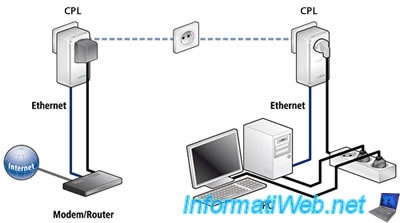

Pas de commentaire